يعد Windows أحد أكثر أنظمة التشغيل استخدامًا التي طورتها Microsoft. يتم تحديث Windows بشكل متكرر ولديه العديد من الميزات الجذابة.يسمح للمستخدمين بالتفاعل مع أجهزة الكمبيوتر من خلال لوحات المفاتيح والماوس وأجهزة الإدخال الأخرى.
تصدر Microsoft تحديثات بانتظام لإصلاح الأخطاء وتحسين الأداء.كل تحديث يأتي مع رقم الإصدار.يمكنك التأكد من أن نظامك محدث عن طريق التحقق من رقم الإصدار.
إذا لم تكن متأكدًا من شكل إصدار Windows لديك ، فاتبع الخطوات أدناه.
كيف أتحقق من إصدار الويندوز؟
لمعرفة إصدار Windows الذي تقوم بتشغيله ، يمكنك التحقق من الإصدار مباشرة من إعدادات النظام ، أو يمكنك استخدام اختصار لوحة المفاتيح أو استخدام cmd.
تحقق من إصدار Windows من الإعدادات
(1) مفتوح الحاسوب أو الكمبيوتر المحمول ، وانقر فوق زر البدء من الشاشة الرئيسية.
(2) انتقل إلى شريط البحث وادخل وينفر.
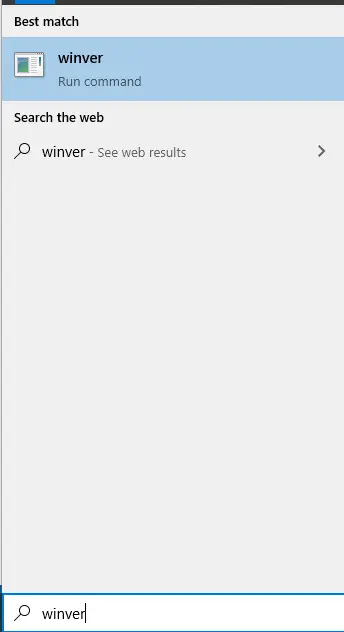
(3) انقر فوق winver في نتائج البحث.
(4) ستظهر الآن نافذة صغيرة من Microsoft Windows على الشاشة طبعة وتفاصيل أخرى.
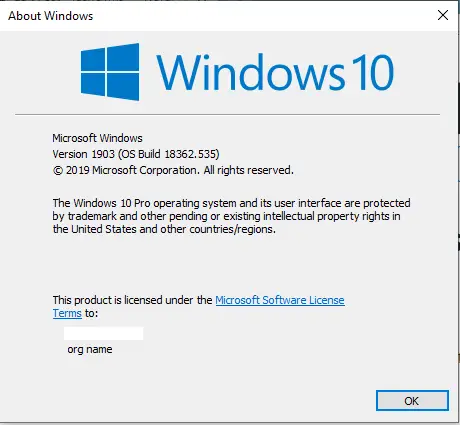
تحقق من إصدار Windows الخاص بك باستخدام اختصار لوحة المفاتيح
(1) افتح ملف شبابيك كمبيوتر أو كمبيوتر محمول.
(2) اضغط معًا نظام التشغيل Windows + I مفتاح لوحة المفاتيح ، سيتم تشغيله اعدادات النظام.
(3) اختر قائمة النظام خيارات.
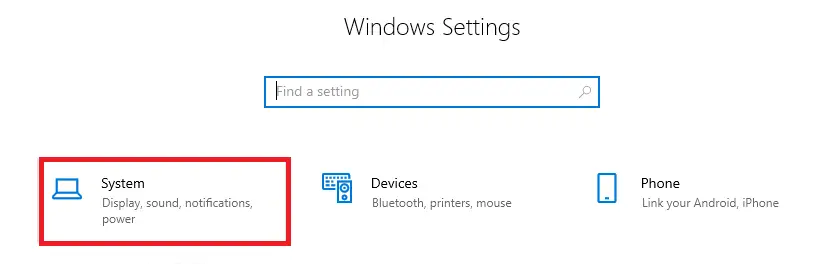
(4) قم بالتمرير لأسفل وحدد 关于 خيار.سيعرض التفاصيل الكاملة لجهازك ، بما في ذلك رقم الإصدار و نوع النظام.
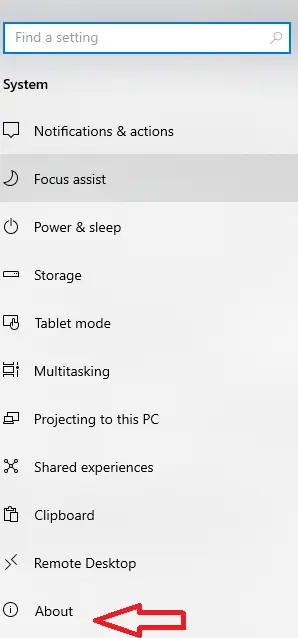
توضح الصورة أدناه رقم إصدار Windows الخاص بك.
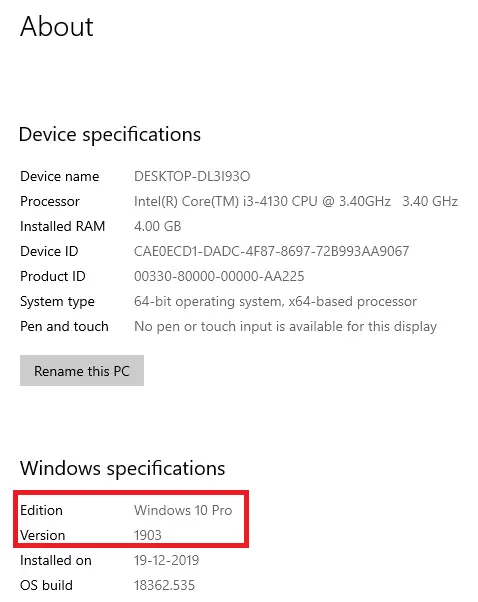
إذا لم يعمل الاختصار أعلاه ، فعليك استخدام اختصارات لوحة المفاتيح البديلة خيارات.
(1) قم بتشغيل جهاز الكمبيوتر أو الكمبيوتر المحمول الذي يعمل بنظام Windows.
(2) اضغط مفتاح Windows + مفتاح الإيقاف المؤقتسيعرض جميع معلومات النافذة.
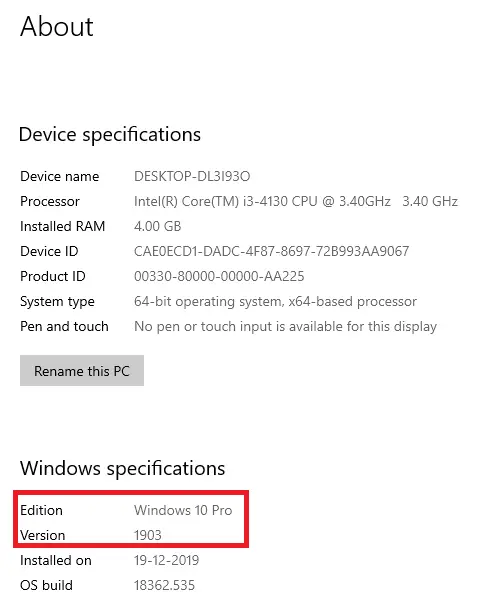
تحقق من إصدار Windows الخاص بك باستخدام CMD
(1) قم بتشغيل جهاز الكمبيوتر أو الكمبيوتر المحمول الذي يعمل بنظام Windows.
(2) اضغط مفتاح Windows + R.. سيتم فتح مربع حوار التشغيل على الشاشة.
(3) المدخلات 命令 في مربع النص وانقر فوق خير.
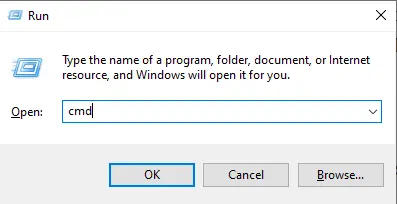
(4) أدخل معلومات النظام في سطر الأوامر ، واضغط على أدخل زر.
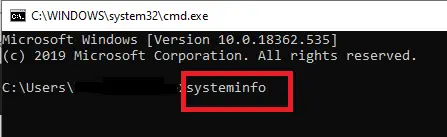
(5) سيعرض جميع تفاصيل نظامك في الإخراج الطرفي.يمكنك ان ترى اسم نظام التشغيل, طبعة رقمي, رقم الإصدار هناك الكثير.
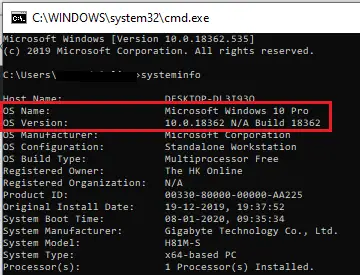
تُستخدم الطريقة أعلاه للتحقق من نظام التشغيل والاسم ورقم الإصدار على Windows 10.إذا كنت تستخدم Windows 8 أو 7 أو إصدارًا أقدم ، فيمكنك التحقق من إصدار Windows الخاص بك باتباع الخطوات أدناه.
نصيحة Techowns: كيفية تنظيف تثبيت Windows؟
كيفية التحقق من ذلك على Windows 8؟
(1) قم بتشغيل جهاز الكمبيوتر الذي يعمل بنظام Windows وانتقل إلى شاشة البدء.
(2) انقر نافذة البداية زر واكتب حول أجهزة الكمبيوتر.
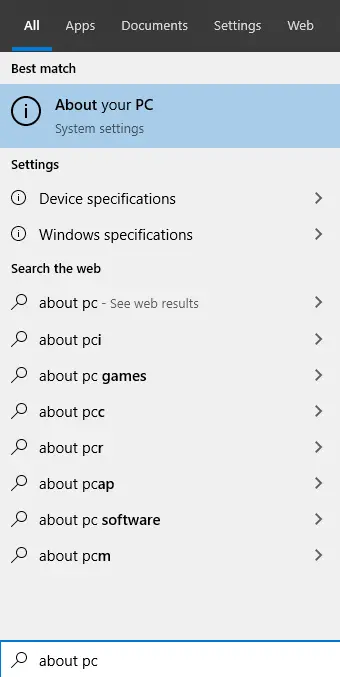
(3) انقر فوق نتيجة البحث عن جهاز الكمبيوتر ، وسيتم عرض جميع معلومات النظام.
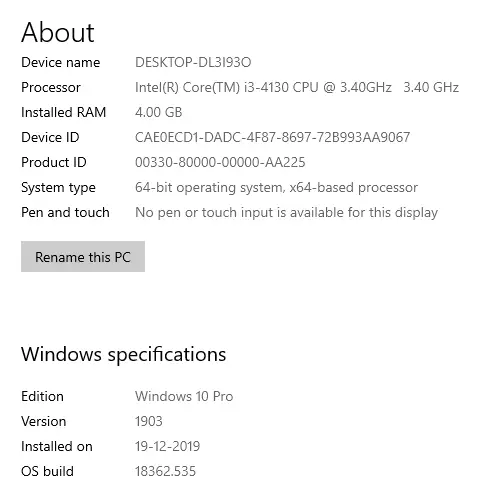
كيفية التحقق من Windows 7؟
(1) قم بتشغيل كمبيوتر windows وأدخل الواجهة الرئيسية.
2 انقر على اليمين 在 قائمة البدأ.
(3) اختر 特性 خيارات.
(4) شاشة إدخال نوع النظام طبعة نافذة او شباك(32 بت أو 64 بت).
نصيحة Techowns: كيفية الوصول إلى BIOS على نظام Windows؟
الرأي النهائي
ما سبق هو الخطوات المطلوبة لمعرفة كيفية رؤية إصدار Windows.من خلال التحقق من رقم الإصدار ، يمكنك تحديث نظامك إلى أحدث إصدار.رقم الإصدار مفيد دائمًا ، حيث يمكنك العثور على الأسئلة الشائعة لهذا الإصدار عن طريق التحقق عبر الإنترنت.

![5 خطوات لإرسال الرسائل القصيرة من iPhone عبر البريد الإلكتروني [سهل جدًا] 5 خطوات لإرسال الرسائل القصيرة من iPhone عبر البريد الإلكتروني [سهل جدًا]](https://infoacetech.net/wp-content/uploads/2021/06/5637-photo-1617699981611-8565017513a8-150x150.jpg)




